-
데이터 복구
- Android기기
- 데이터 복구 무료
- 데이터 복구 프로
- 데이터 복구 App
- PC 버전
- 손상된 동영상 복구
- 손상된 사진 복구
- 손상된 파일 복구
- 온라인 도구
- 온라인 동영상 복구
- 온리인 사진 복구
- 온리인 파일 복구
- 파티션 관리
- 백업 & 복원
- 멀티미디어
- 유틸리티
데이터 전송 파일 관리 아이폰 도구 기타 제품- 지원

EaseUS MobiUnlock
올인원 아이폰 잠금 해제 프로그램
- 비밀번호없이 iPhone / iPad / iPod를 잠금 해제하는 신뢰할 수 있는 iPhone 잠금 해제 프로그램
- 잠기거나 비활성화된 iDevice에 쉽게 들어갈 수 있는 사용하기 쉬운 유틸리티
- 4/6 자리 코드, Touch ID 및 Face ID를 제거하는 다목적 도구
- 최신 ios 버전/ 최신 iPhone 지원
긴급 통화 화면으로 iPhone을 잠금 해제하는 방법
개요:
iPhone이 긴급 통화 화면에서 멈추면 해결될 때까지 사용할 수 없습니다. 고맙게도 긴급 통화 화면으로 iPhone을 잠금 해제하는 데 사용할 수 있는 몇 가지 유용한 솔루션이 있습니다.
iPhone 암호를 잊어버리십시오. 잠금을 해제하기 위해 솔루션을 찾는 데 많은 시간과 에너지를 소비해야 하기 때문에 성가시고 답답할 수 있습니다. 하지만 긴급 전화 화면으로 잠금을 해제할 수 있기 때문에 이전 버전의 iPhone을 사용하는 경우 이 문제에 대해 너무 걱정할 필요가 없습니다. 일부 최신 iPhone의 경우 이 상세 가이드에서 잠금 해제 솔루션을 찾을 수도 있습니다.
1부. 긴급 통화 화면으로 iPhone 잠금 해제 단계 [iOS 6.1 전용]
계속 진행하기 전에 이 솔루션은 iOS 6.1을 실행하는 iPhone에서만 작동한다는 점을 언급할 가치가 있습니다. 또한 iPhone의 모든 데이터에 액세스할 수 있는 것은 아닙니다. 대신 잠금 해제 후에만 연락처, 전화 걸기 및 사진에 액세스할 수 있습니다. 휴대전화의 나머지 데이터에 액세스하거나 iOS 6.1 이상을 실행하는 iPhone의 잠금을 해제하려면 대신 다른 솔루션을 시도해야 합니다.
긴급 통화 화면으로 iPhone을 잠금 해제하는 단계:
1단계 . 밀어서 iPhone을 잠금 해제하고 암호를 입력하십시오. iPhone 암호 화면에서 "취소"를 탭하십시오.
2단계 . iPhone을 다시 밀어 잠금을 해제한 다음 "긴급 호출"을 탭합니다.
3단계 . "밀어서 전원 끄기" 아이콘이 나타날 때까지 전원 버튼을 누르고 있습니다. "취소"를 탭합니다.
4단계 . 112 또는 119로 전화를 걸어 긴급 전화 버튼을 클릭한 후 즉시 "취소" 버튼을 클릭합니다. 전원 버튼을 눌러 화면을 끕니다.
5단계 . 홈 또는 전원 버튼을 눌러 화면을 켭니다. 밀어서 iPhone을 잠금 해제하십시오.
6단계 . 전원 버튼을 약 3초 동안 누른 상태에서 "전원 끄기 슬라이드"가 화면에 나타나기 전에 "긴급 호출"을 클릭합니다. 그러면 iPhone이 잠금 해제됩니다.
2 부. Siri로 iPhone 암호를 우회하는 방법 [iOS 10에만 해당]
iPhone이 iOS 10을 실행 중이고 인터넷이 활성화되어 있는 경우 Siri를 사용하여 기기의 잠금을 해제할 수 있습니다.
1단계 . 홈 버튼을 길게 눌러 Siri를 활성화하고 > "지금 몇시입니까?"라고 묻습니다.
2단계 . 그러면 Siri가 현지 시간을 표시합니다. 시계 아이콘이 나타나면 클릭하십시오.
3단계 . 그러면 다음 그림과 같이 작은 아이콘이 있는 세계 시계가 표시됩니다. 오른쪽 상단 모서리에 있는 더하기 기호를 클릭하기만 하면 됩니다.
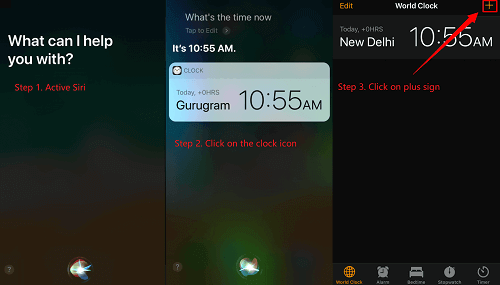
4단계 . 검색 상자가 표시되고 그 안에 문자를 입력하고 이 문자를 "모두 선택"합니다.
5단계 . 다음으로 몇 가지 옵션이 표시됩니다. 계속하려면 "공유"를 탭하세요. 메시지를 선택합니다.
6단계 . 메시지 페이지에서 "받는 사람" 필드의 아무 문자나 누르고 키보드에서 "리턴"을 누릅니다.
7단계 . 잠시 기다렸다가 홈 버튼을 누르면 iPhone이 잠금 해제됩니다.
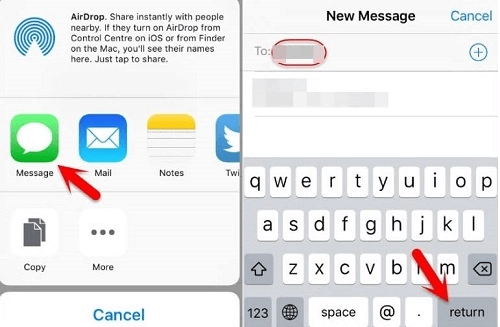
3 부. iPhone Unlocker로 모든 iPhone의 잠금을 해제하는 방법
더 쉽고 편리한 iPhone 잠금 해제 방법을 선호한다면 이 전문적이고 안정적인 iPhone 잠금 해제 소프트웨어 인 EaseUS MobiMover를 놓치지 마세요. 이를 통해 기기에서 4자리 코드, 6자리 코드, Touch ID 또는 Face ID를 제거할 수 있습니다. 뿐만 아니라 다음과 같은 다양한 시나리오에도 유용합니다.
- 비활성화된 iPhone/iPad/iPod touch 수정
- iPhone 암호 우회
- 암호 없이 iPhone 또는 iPad 지우기/지우기
- 로드 서클에서 iPhone이 멈추는 문제 수정
iPhone을 잠금 해제하려면:
1 단계. iPhone 또는 iPad를 PC에 연결하고 EaseUS MobiUnlock을 실행합니다. 계속하려면 "시작"을 클릭하십시오.

2 단계. 장치에 대한 최신 버전의 펌웨어를 다운로드한 다음 "펌웨어 다운로드"를 클릭합니다. (이전에 컴퓨터에 펌웨어를 다운로드한 경우 기존 패키지를 대신 선택하십시오.)

3 단계. 그런 다음 "펌웨어 확인"를 클릭하십시오.

4 단계. 확인 프로세스가 완료되면 "잠금 해제"를 클릭합니다. 새 팝업 경고 창에서 필요한 정보를 입력하고 "잠금 해제"를 다시 클릭합니다.

5 단계. 이 프로그램이 장치를 재설정하고 지울 때까지 기다립니다. 이후에는 비밀번호를 입력하지 않고도 장치에 다시 액세스할 수 있습니다.

4 부. iTunes로 iPhone 또는 iPad의 잠금을 해제하는 방법
이전에 특정 컴퓨터에서 iPhone을 iTunes와 동기화했다면 해당 컴퓨터에서 복원할 수 있습니다. 이렇게 하면 장치에서 모든 콘텐츠와 설정(암호 포함)이 지워집니다. 그러나 이전에 백업을 한 적이 있는지 여부는 중요하지 않습니다. iTunes로 iPhone의 잠금을 해제하는 방법에 대한 단계는 아래에 자세히 설명되어 있습니다.
1단계. iPhone 또는 iPad를 복구 모드로 전환합니다.
FaceID가 탑재된 iPhone, iPhone SE(2세대), iPhone 8/8 Plus : 볼륨 크게 버튼을 눌렀다가 빠르게 떼십시오 > 볼륨 작게 버튼을 눌렀다가 빠르게 떼십시오 > Apple 로고가 보일 때까지 측면 버튼을 길게 누르십시오.
iPhone 7 및 iPhone 7 Plus : 화면에 Apple 로고가 나타나면 볼륨 작게 및 잠자기/깨우기 버튼을 동시에 길게 누르고 두 버튼에서 손을 뗍니다.
iPhone 6s, iPhone 6s Plus 또는 iPhone SE(1세대) : 홈 버튼과 잠자기/깨우기 버튼을 동시에 길게 누르고 > Apple 로고가 보이면 버튼에서 손을 뗍니다.
2단계 . iPhone 또는 iPad를 복원하십시오.
- 컴퓨터에서 최신 버전의 iTunes를 실행합니다.
- iPhone을 컴퓨터에 연결하면 "iPhone에 업데이트 또는 복원이 필요한 문제가 있습니다."라는 창이 표시됩니다.
- 해당 창에서 "복원"을 선택하여 iPhone을 지웁니다.
3단계 . iPhone을 새 것으로 설정하십시오.
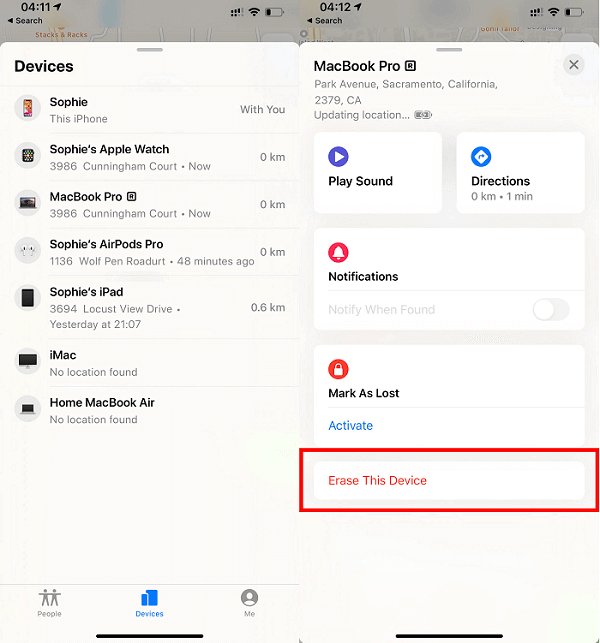
5 부. 내 기능 찾기로 원격으로 iPhone 잠금 해제
iPhone을 잠금 해제하는 마지막 솔루션은 나의 찾기 기능을 사용하는 것입니다. 이 기능을 사용하면 iPhone 또는 iPad에서 암호를 포함한 모든 것을 제거할 수 있습니다. 그러나 이전에 iPhone에서 나의 찾기 기능을 활성화했는지 확인하고 기기에 인터넷 연결이 활성화되어 있는지 확인해야 합니다.
1단계 . 컴퓨터에서 iCloud.com 열기 > Apple ID 및 암호로 로그인합니다.
2단계 . "나의 찾기"를 선택하고 > "모든 장치" 옵션을 클릭하여 Apple ID에 연결된 모든 장치를 봅니다.
3단계 . 잠긴 iPhone 또는 iPad를 선택합니다.
4단계 . "iPhone 지우기"를 선택하십시오.
5단계 . iPhone을 지우려면 "iPhone 지우기" 버튼을 클릭하십시오.
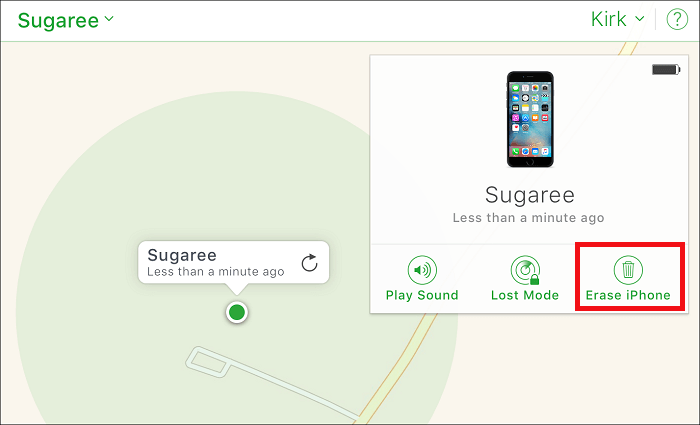
마무리
긴급 통화 화면으로 iPhone의 잠금을 해제하는 방법은 여기까지입니다. 보시다시피 긴급 통화 화면을 사용하여 iPhone을 잠금 해제하는 것은 iOS 6.1을 실행하는 iPhone에서만 작동합니다. 그리고 다른 iPhone 또는 iPad의 경우 다른 네 가지 솔루션에 도움을 요청해야 합니다.
- 관련 정보
- EaseUS 알아보기
- 리셀러
- 제휴 문의
- 고객센터
- 계정 찾기


